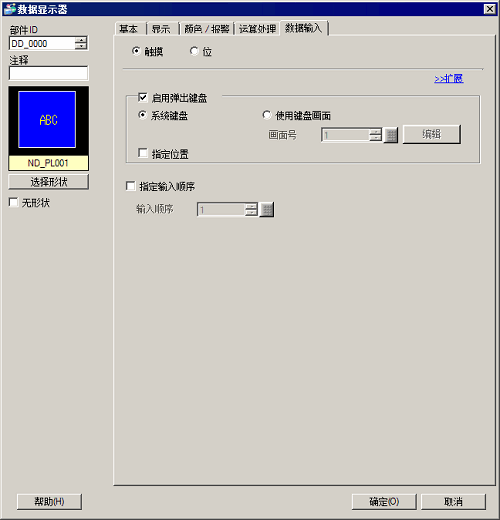
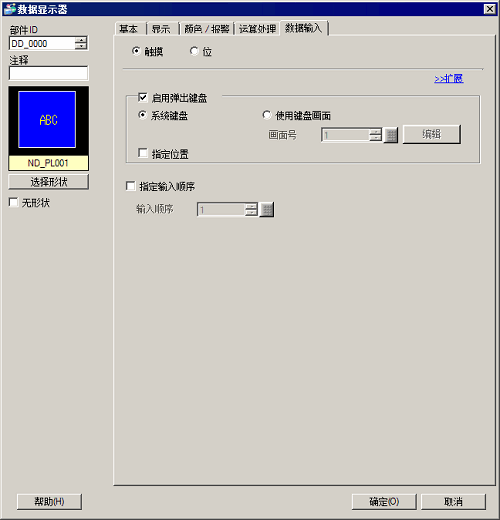
数据输入方法
选择将数据显示器切换到输入状态(光标显示状态)的方法。
触摸
当触摸数据显示器时,它将切换到允许输入状态。
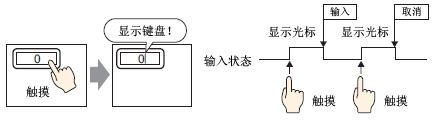
![]()
如果在向另外一个数据显示器输入数据的过程中触摸了数据显示器,那么,已经输入的数据将恢复为以前的数据,最近触摸的部件将进入允许输入状态。
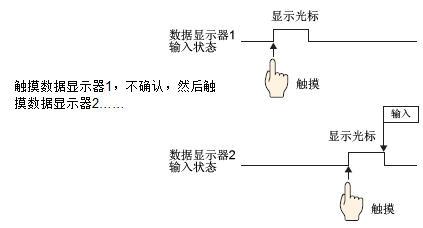
位
当允许输入位地址为ON时,数据显示器就处于允许输入状态。
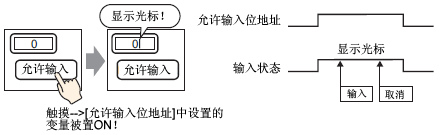
![]()
如果在向数据显示器输入数据的过程中将[允许输入位地址]置OFF,将取消允许输入状态,并清除已输入的数据。
触摸
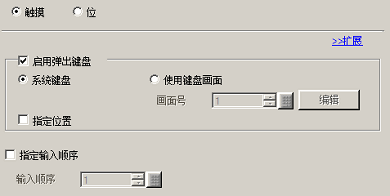
启用弹出键盘
设置在触摸数据显示器部件时显示弹出键盘。
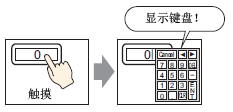
键盘类型
系统键盘
使用GP-Pro EX中注册的标准键盘。在正常情况下使用。
使用键盘画面
用键盘部件创建一个自定义键盘。在键盘画面上预定义键盘。该键盘允许进行定制的输入。
![]() 15.4.2 设置步骤 - 自定义键盘布局/弹出
15.4.2 设置步骤 - 自定义键盘布局/弹出
系统键盘
在GP-Pro EX中显示准备好的标准键盘。
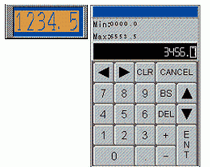
![]()
根据是否使用报警设置,系统键盘上显示的范围有所不同。
如果没有报警设置,键盘显示[显示范围]的最小值和最大值。
如果有报警设置,键盘显示[报警设置]的下限值和上限值。
当定义报警设置时,上限和下限显示为输入范围。
如果选择了[缩放设置]复选框,即使没有设置报警,上限和下限也将显示为输入范围。
如果[报警设置]和[缩放设置]均未设置,则会按指定的数据类型和显示位数将上限和下限显示为输入范围。
如果[数据类型]设置为[32位Bin],显示范围和源范围(或报警范围)在输入时不显示。
当[数据类型]为[32位浮点]时,如果未配置报警设置,则不显示源范围。
使用键盘画面
画面号
设置预定义的自定义画面的画面号。
编辑
打开[画面号]所指定的自定义键盘画面。如果未指定自定义键盘,将打开[新建画面]对话框。
指定位置
用于指定弹出键盘的显示位置。如果勾选,就可以在放置数据显示器部件后选择或移动弹出键盘的显示区域。
![]()
如果将数据显示器与其他部件组合在一起,那么将不能选择或移动弹出键盘的显示区域。
指定的输入顺序
当按顺序向多个数据显示器输入数据时,选择这些数据显示器进入输入状态的顺序。
输入顺序
在1至384中选择部件进入输入状态的顺序。
位
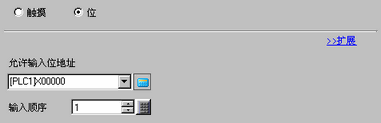
允许输入位地址
当此处设置的位地址置ON时,数据显示器就进入输入状态。
输入顺序
如果多个数据显示器部件的[允许输入位地址]同时置ON(当一个位地址被注册到了多个数据显示器部件,或当不同的位地址同时置ON时),按它们进入允许输入状态的顺序,在1到384的范围内对部件进行编号。
![]()
如果一个以上的[允许输入位地址]同时置ON,数据显示器将根据它们的[输入顺序]设置进入输入状态。如果[输入顺序]设置相同,进入输入状态的顺序将由部件的放置顺序来决定。
如果放置在基本画面的窗口画面上的数据显示器的[允许输入位地址]同时置ON,基本画面拥有比窗口画面高的优先级进入输入状态。如果在基本画面和窗口画面上都放置数据显示器时,请务必设置不同的[允许输入位地址]。
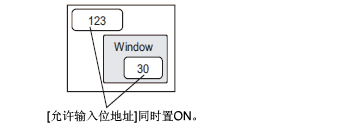
![]()
当为数值显示设置了隐现动画时,它的操作如下。
当不可见时,不能通过触摸激活。
如果在它可见时执行了位操作,将显示输入框,而当设置了弹出键盘时,弹出键盘也将出现。
如果在它不可见时执行了位操作,它将保持在不可见状态,输入框将不出现。如果执行了位操作,位仍然置ON,那么当对象变得再次可见时,输入框也将出现。当有一个文本显示器部件处于输入状态时,输入框在当前数据显示器的输入完成时进入输入状态。
当它在输入状态中从可见变成不可见时,输入状态将被取消。此时正在显示的弹出键盘也变得不可见。
如果勾选了[指定的输入顺序],下一数据显示器进入输入状态。另外,如果按输入顺序轮到的数据显示器不可见,则输入框不出现,下一数据显示器进入输入状态。